Reklama
Existuje veľa dobrých dôvodov na inováciu smerovača (alebo si ju kúpte, ak ju nemáte Prečo by ste mali používať smerovač aj s jedným počítačomKaždá domácnosť s prístupom na internet by mala používať smerovač, aj keď je k sieti pripojený iba jeden počítač. Tu je niekoľko presvedčivých dôvodov, prečo. Čítaj viac ). Môžete získať rýchlejšie rýchlosti, vylepšený dosah a nové funkcie. Zabezpečí tiež maximálnu kompatibilitu s vašimi najnovšími modulmi gadget.
Ale aby ste z toho dostali to najlepšie, musíte to tiež správne nastaviť. Nie je to ťažké - upraviť hardvér, vylepšiť niekoľko nastavení - ale výsledky sa oplatia. Tu je to, čo musíte urobiť zakaždým, keď získate úplne nový smerovač.
1. Nájdite správnu pozíciu
Prvá - a najdôležitejšia - vec, ktorú musíte urobiť pri nastavovaní nového smerovača, je nájsť najlepšiu pozíciu. Môžete sa prihlásiť na odber najrýchlejšieho poskytovateľa internetu a používať najaktuálnejší a najvýkonnejší hardvér, ale všetko bude zbytočné, ak umiestnite smerovač na nesprávne miesto
Bezdrôtové pripojenie Feng Shui: Ako optimalizovať príjem Wi-Fi vo vašom domeNastavenie smerovača Wi-Fi pre optimálne pokrytie nie je také ľahké, ako si myslíte. Pomocou týchto tipov môžete pokryť celý dom pomocou siete Wi-Fi! Čítaj viac .Bezdrôtové smerovače používajú rádiové vlny, ktoré môžu byť oslabené (alebo dokonca blokované) prekážkami, ako sú tehlové steny, a čím ďalej cestujú, tým slabšia. Čím je signál slabší, tým pomalšie je pripojenie.
Pre umiestnenie routeru existuje niekoľko zlatých pravidiel:
- Umiestnite ho blízko stredu vášho domu.
- Neumiestňujte ich na podlahu - stôl, stôl alebo polica sú ideálne.
- Neumiestňujte ho hneď vedľa steny, ktorá absorbuje signál.
- Neumiestňujte ho do blízkosti iných zariadení, ktoré vysielajú bezdrôtové frekvencie, ako sú mikrovlnné rúry alebo bezdrôtové telefóny.
2. Nastavte antény
Ak má váš smerovač externé antény, mali by ste sa uistiť, že smerujú správnym smerom, aby sa optimalizoval dosah a výkon. Väčšina z nás prirodzene umiestňuje antény smerom nahor, ale bývalý inžinier spoločnosti Apple Wi-Fi Alf Watt, odporúča ich umiestniť kolmo na seba (t.j. jeden smerujúci nahor a druhý smerom von).
Je to zrejme preto, že rádiový príjem je lepší, keď sú vysielacie aj prijímacie antény umiestnené pozdĺž rovnakej roviny - a niektoré zariadenia môžu mať antény umiestnené horizontálne. Watt tiež hovorí, že ak má váš smerovač interné antény, mali by ste sedieť v akejkoľvek polohe, v ktorej bol navrhnutý. Nesadajte si vertikálny smerovač na bok len preto, že sa lepšie hodí na vašu poličku.
3. Zmeňte SSID a heslo
Ak chcete získať prístup k správcovským nastaveniam smerovača, zadajte adresu smerovača do webového prehľadávača. Toto je zvyčajne adresa IP ako 192.168.0.1 (alebo tradičnejšia adresa URL, ako je routerlogin.com v prípade Netgear). Nie ste si istí, čo to je pre smerovač? Nájdete ju v príručke.
Po zobrazení výzvy zadajte používateľské meno a heslo správcu, ktoré nájdete aj v príručke. Ak už nemáte príručku, možno ju nájdete online.
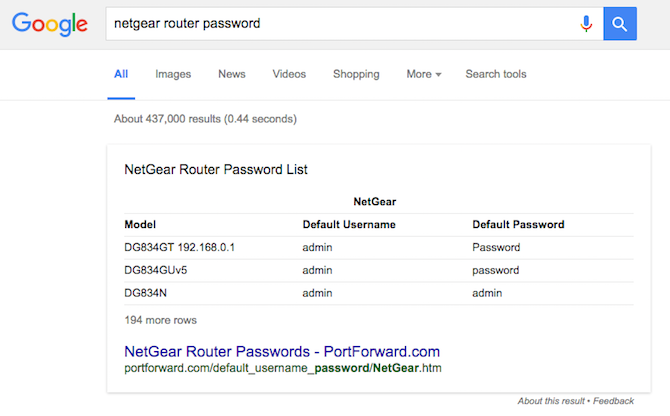
Ide o to, že každý model smerovača používa rovnaké predvolené prihlasovacie údaje. Ak viete, ktorá značka smerovača váš sused používa (a existuje veľká šanca, že budete, pretože SSID - názov routerová sieť - zvyčajne to dá ďalej), potom vám nič nebráni v hľadaní hesla na internete a protokolovaní v.
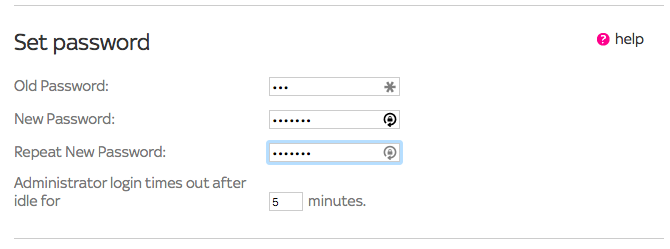
Heslo smerovača by ste preto mali vždy zmeniť. Mali by ste tiež zmeniť používateľské meno, ak to umožňuje váš smerovač, a tiež SSID. SSID sa zvyčajne nachádza v časti Bezdrôtové pripojenie na stránke správcu a heslo sa mení v časti Údržba alebo správa.
Upozorňujeme, že zmena hesla správcu smerovača neovplyvní heslo, ktoré používate na pripojenie k internetu. Je to jednoducho heslo použité na prístup na stránku s nastaveniami smerovača.
4. Aktualizujte firmvér
Pri každom novom hardvéri je vždy dobré skontrolovať, či je k dispozícii aktualizácia firmvéru a smerovač sa nelíši. S aktualizáciou firmvéru smerovača pravdepodobne nebudete mať žiadne vzrušujúce nové funkcie, ale môžete získať vylepšenia výkonu a pripojenia a určite získate bezpečnostné opravy.
V smerovačoch sú neustále objavované zraniteľné miesta, z tohto dôvodu by ste sa preto mali vždy ubezpečiť, že sú vaše informácie aktuálne.

Malo by sa to stať automaticky v budúcnosti, ale keďže to nie je neobvyklé, keď sa produkty dodávajú so starším firmvérom, je dobré okamžite vynútiť manuálnu aktualizáciu, keď získate úplne nový smerovač. Táto možnosť sa bežne nachádza v časti Údržba, Správa alebo v inej podobne označenej časti nastavení smerovača a môže vyžadovať stiahnutie súboru do počítača. Jednoducho postupujte podľa pokynov pre konkrétny model smerovača.
5. Nastavte heslo Wi-Fi
Väčšina smerovačov prichádza so základnými bezpečnostnými nastaveniami, ktoré sú už zavedené. Bude mať heslo Wi-Fi, ktoré musíte zadať na každom zariadení, ku ktorému sa chcete pripojiť internet a nájdete ho buď v dokumentácii alebo na štítku nalepenom na spodnú stranu internetu router sám.

Na rozdiel od hesla smerovača je heslo Wi-Fi jedinečné pre každý smerovač, takže nie je potrebné ho bezodkladne meniť. Je však dôležité, aby ste skontrolovali ďalšie nastavenia zabezpečenia.
Ochrana vášho Wi-Fi pomocou hesla je dôležitá z dvoch dôvodov. Po prvé, zabraňuje neoprávneným používateľom v tom, aby ukradli váš internet, takže nemáte šancu, aby váš sused stiahol torrenty Game of Thrones pomocou vašej šírky pásma.
Po druhé, šifruje spojenie medzi počítačom a smerovačom a eliminuje tak riziko zachytenia údajov, ktoré odosielate alebo prijímate, inými zariadeniami. Je to rovnaká zásada, ktorá vysvetľuje, prečo by ste sa nikdy nemali prihlásiť na svoj bankový účet alebo na iné citlivé stránky, keď ste pomocou nezabezpečeného verejného hotspotu Wi-Fi 3 Nebezpečenstvo prihlásenia do verejnej siete Wi-FiPočuli ste, že pri používaní verejných sietí Wi-Fi by ste si nemali otvárať PayPal, svoj bankový účet a prípadne dokonca svoj e-mail. Aké sú však skutočné riziká? Čítaj viac .
Smerovače ponúkajú množstvo rôzne metódy šifrovania Wi-Fi WEP vs. WPA vs. WPA2 vs. WPA3: Vysvetlenie typov zabezpečenia Wi-FiExistuje mnoho typov zabezpečenia bezdrôtovej siete, ale ktoré by ste mali používať? Ktoré Wi-Fi sú najbezpečnejšie: WEP, WPA, WPA2 alebo WPA3? Čítaj viac , niektoré užitočnejšie ako iné. Zjednodušene povedané, mali by ste hľadať zabezpečenie WPA2, pretože ostatné typy je príliš ľahké na hackovanie.
6. Zakázať vzdialený prístup
Vzdialený prístup je funkcia, ktorú môžu správcovia siete (alebo ktokoľvek iný) použiť na diaľkové prihlásenie do smerovača cez internet. Pre typického domáceho používateľa má len veľmi praktické využitie a malo by byť v predvolenom nastavení vypnuté, pretože predstavuje potenciálne bezpečnostné riziko.
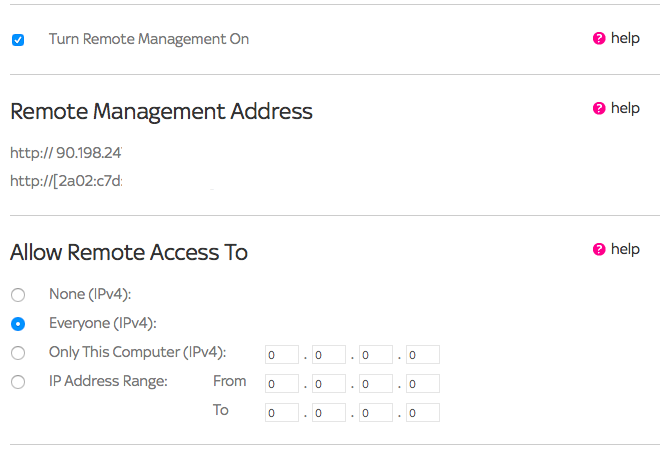
Ak sa rozhodnete vzdialene pristupovať k svojmu smerovaču, musíte zabezpečiť, aby ste zmenili heslo správcu smerovača (pozri článok 3 v tomto článku) na niečo veľmi bezpečné.
7. Vyberte správny kanál a režim siete
Existujú dve nastavenia, ktoré môžete rýchlo preskúmať, aby ste zaistili, že zo smerovača získate najvyššiu rýchlosť od začiatku. Jedná sa o režim kanálov a sietí.

Smerovače vysielajú na rôznych kanáloch, ktoré pokrývajú celý frekvenčný rozsah pre štandard protokolu Wi-Fi. Ak veľa smerovačov v tesnej blízkosti používa ten istý kanál, potom budú všetci postihnutí a budú mať znížený výkon.
Predvolená hodnota pre mnoho smerovačov 2,4 GHz je kanál šesť. Vyhýbajte sa tomu, pretože existuje veľká šanca, že ju budú používať aj vaši susedia. Mnoho moderných smerovačov si môže automaticky vybrať najlepší kanál na základe najmenšieho využitia, alebo môžete nájsť najlepší kanál sami Ako si vybrať najlepší Wi-Fi kanál pre váš smerovačAký je najlepší kanál Wi-Fi pre smerovač a ako ho zmeníte? Odpovedáme na tieto otázky a ďalšie v tomto stručnom sprievodcovi. Čítaj viac .
Sieťový režim predstavuje protokol, ktorý smerovač používa na komunikáciu so svojimi zariadeniami. Routery podporujú veľa protokolov WEP vs. WPA vs. WPA2 vs. WPA3: Vysvetlenie typov zabezpečenia Wi-FiExistuje mnoho typov zabezpečenia bezdrôtovej siete, ale ktoré by ste mali používať? Ktoré Wi-Fi sú najbezpečnejšie: WEP, WPA, WPA2 alebo WPA3? Čítaj viac pričom 802.11ac je v súčasnosti najrýchlejším, nasledujúcim je 802.11n. 802.11 ga 802.11b sú omnoho pomalšie a je potrebné sa im vyhnúť.
Uistite sa, že používate najrýchlejší protokol, ktorý smerovač podporuje. Väčšinou sú spätne kompatibilné, a preto budú fungovať s vašimi staršími zariadeniami, aj keď nebudú mať úžitok z vyšších rýchlostí.
S novšími protokolmi Wi-Fi môžete mať tiež možnosť využiť pásmo 5 GHz. Toto je oveľa menej náchylné na rušenie ako staršie pásmo 2,4 GHz, hoci má aj kratší dosah a nie je kompatibilné so zariadeniami, ktoré boli navrhnuté pred rokom 2014.
8. Povoliť rodičovskú kontrolu
Ak máte deti a chcete obmedziť prístup k tomu, čo môžu robiť alebo koľko času trávia online, môže vám pomôcť váš smerovač.
Mnoho moderných smerovačov sa dodáva priamo s možnosťou rodičovskej kontroly. Môžu zabrániť prístupu na konkrétne stránky, filtrovať konkrétny obsah 4 veľké dôvody, prečo začať používať filter obsahu domaNenávidíte to, keď je vaše prehliadanie webu obmedzené pomocou stránky „Prístup bol odmietnutý“? Ak nepoužívate filter obsahu doma, tu je dôvod, prečo by ste mali znova zvážiť. Čítaj viac , obmedzte počet hodín, na ktorých je internet k dispozícii, a ešte oveľa viac. Môžu byť tiež prispôsobené konkrétnym používateľom, takže ovládacie prvky nebudú porušovať vaše používanie internetu.
Povoľte alebo zakážte to na základe vašich potrieb. K tomuto softvéru sa často pristupuje prostredníctvom softvéru pre stolné počítače dodaného so smerovačom, a nie od toho, aby ste sa museli kopať na stránku správcu. Nespoliehajte sa na to ako na jediný spôsob, ako kontrolovať používanie internetu vo vašej domácnosti - deti sú vždy pravdepodobné nájsť spôsoby, ako obísť ovládače softvéru 7 spôsobov, ako môžu vaše deti obísť softvér na rodičovskú kontroluTo, že ste nainštalovali bezpečnostnú sieť v softvéri na rodičovskú kontrolu, neznamená, že vaše deti nenájdu spôsob, ako sa v nej pohybovať. Takto to urobia! Čítaj viac .
9. Povoliť alebo zakázať hosťovské prehliadanie
Dá sa bezpečne povedať, že každý, kto príde k vám, do piatich minút po vstupe do dverí požiada o heslo Wi-Fi. Ak váš smerovač podporuje prístup hosťa, je vhodné ho zapnúť - a ponechať ho zapnuté - z tohto dôvodu.

Režim hosťa efektívne vytvára druhú sieť s vlastným SSID a vlastným heslom. Dostupné možnosti sa medzi smerovačmi líšia, ale na najzákladnejšej úrovni vám zmena hesla hosťa pravidelne umožňuje ovládajte, kto má prístup k vášmu Wi-Fi, bez toho, aby ste museli nepohodlne obnovovať svoje heslo zariadení.
Niektoré smerovače poskytujú väčšiu kontrolu, napríklad možnosť obmedziť rýchlosť internetu, ktorá je k dispozícii pre hostí. Líšia sa tiež v tom, koľko bezpečnosti ponúkajú. Niektoré sú v podstate nezabezpečené ako verejné hotspoty, zatiaľ čo iné vám umožňujú zvoliť si, ako ďaleko ju chcete uzamknúť.
10. Povoliť kvalitu služieb
Kvalita služby je pokročilejší nástroj, ktorý uprednostňuje aplikácie, ktoré sú najdôležitejšie pri zdieľaní šírky pásma. Predstavte si napríklad, že pozeráte Netflix v rozlíšení 4 kB a tiež máte veľký súbor zálohovaný do cloudu. Chcete, aby bolo video Netflix bez koktania a nevadilo by vám, ak by rýchlosť zálohovania trpela, takže QoS môžete použiť na uprednostnenie šírky pásma pre Netflix.
Služba QoS nie je k dispozícii na všetkých smerovačoch, ale môže priniesť vynikajúci výkon ako sú hry pre viacerých hráčov a videohovory Ako opraviť hranie hier a videa pomocou jednoduchého vyladenia smerovačaUž vás nebaví oneskorenie v sieti, keď ostatní ľudia sledujú videá a sťahujú torrent? Tu je návod, ako získať späť výkon siete bez akýchkoľvek nástrojov tretích strán. Čítaj viac .
Nájdite si čas na správne nastavenie
Tým, že si pár minút správne nastaviť router, nájsť najlepšiu pozíciu a potom skontrolovať, či nastavenia sú práve správne, môžete si byť istí, že vám poskytnú najlepší výkon a najvyššiu úroveň bezpečnosť.
Dajte nám vedieť v komentároch, ak ste prešli našim kontrolným zoznamom alebo ak máte nejaké ďalšie tipy na nastavenie nového smerovača.
Andy je bývalý novinár a redaktor časopisov, ktorý píše o technológii už 15 rokov. V tom čase prispel k nespočetným publikáciám a produkoval copywriting pre veľké technologické spoločnosti. Poskytol tiež odborné komentáre pre médiá a hostil panely na priemyselných podujatiach.